Як змінити колір панелі завдань у Windows 10
Що потрібно знати
- Натисніть Почніть > Налаштування > Персоналізація > Кольориі виберіть власний колір.
- Перевірте Почніть, панель завдань, і центр дії прапорець у налаштуваннях кольору, і панель завдань зміниться на ваш власний колір.
- Якщо режим Windows за замовчуванням увімкнено Світло, ви не можете вибрати власний колір.
У цій статті пояснюється, як змінити колір панелі завдань у Windows 10.
Як змінити колір панелі завдань у Windows 10
Windows 10 дає вам можливість вибрати колір панелі завдань. Якщо ви не хочете точно контролювати колір, просто перемикайтеся між світлом і темний режим змінить колір панелі завдань. Ви також можете отримати доступ до налаштувань Windows через Меню «Пуск». для деяких параметрів персоналізації кольору, включаючи можливість змінити колір панелі завдань на будь-який, який вам подобається.
Ось як змінити колір панелі завдань у Windows 10:
-
Натисніть Почніть > Налаштування.
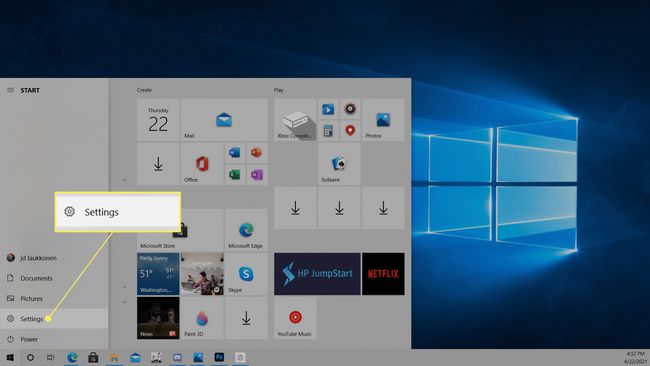
-
Натисніть Персоналізація.
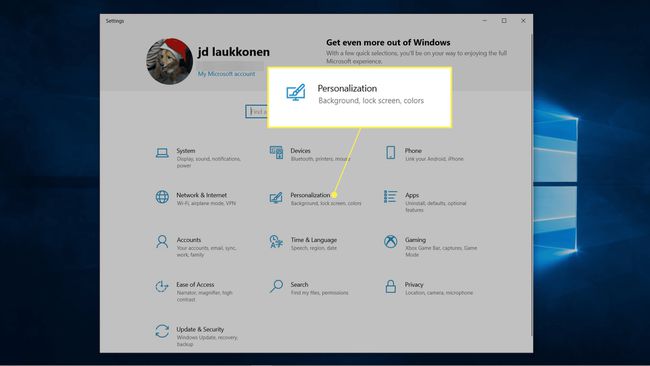
-
Натисніть Кольори.
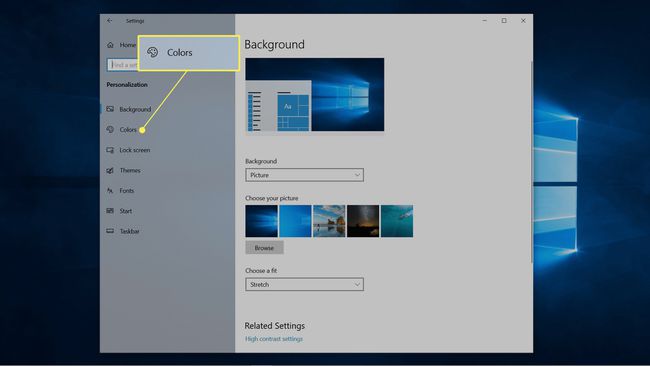
-
Натисніть кнопку Виберіть свій колір спадне меню та виберіть На замовлення.
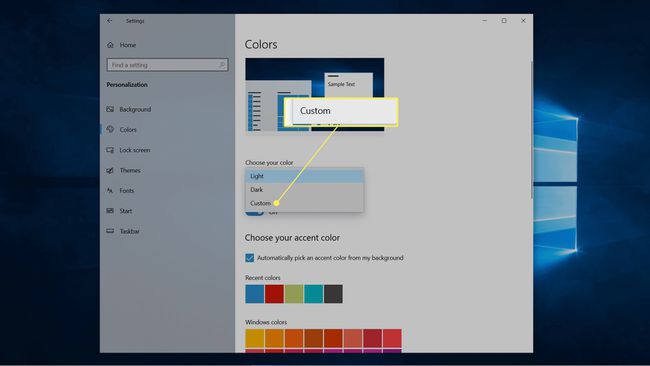
Перехід зі світлого на темний або навпаки відразу змінить колір панелі завдань.
-
Під Виберіть режим Windows за замовчуванням, клацніть Темний.
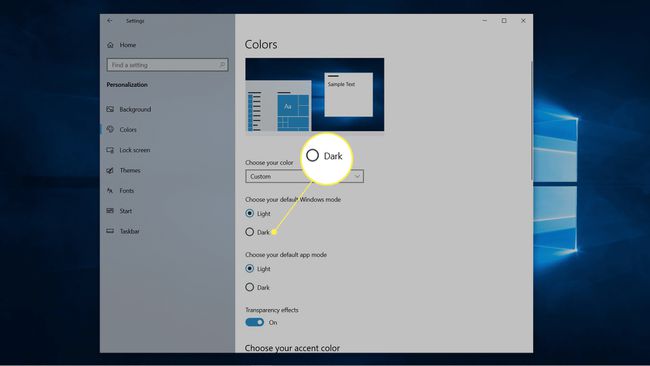
-
Натисніть Користувацький колір.
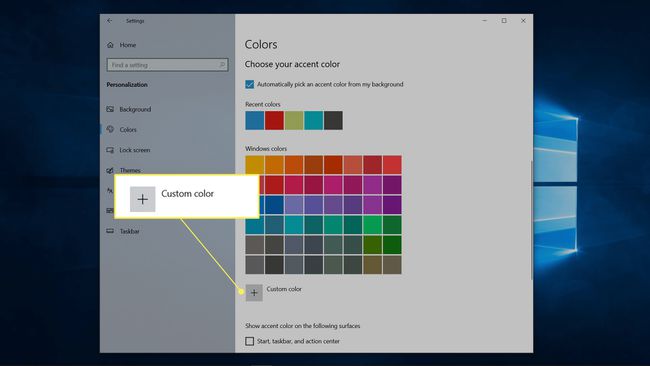
-
Використовувати вибір кольору щоб вибрати власний колір, і натисніть Готово.
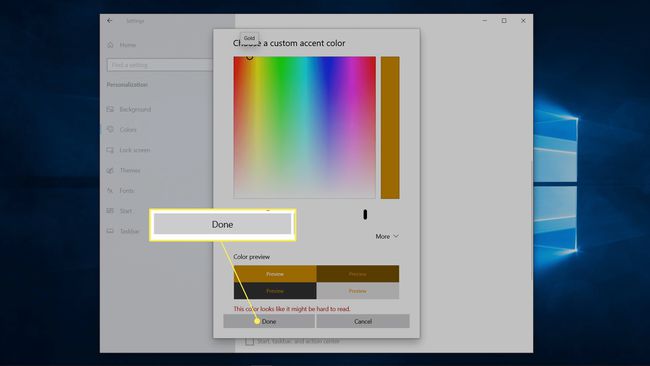
-
Перевірте Пуск, панель завдань і центр дій.
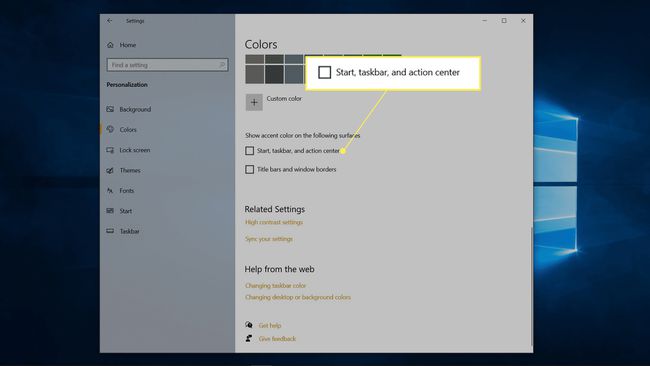
-
Ваша панель завдань тепер буде відображати вибраний вами колір.
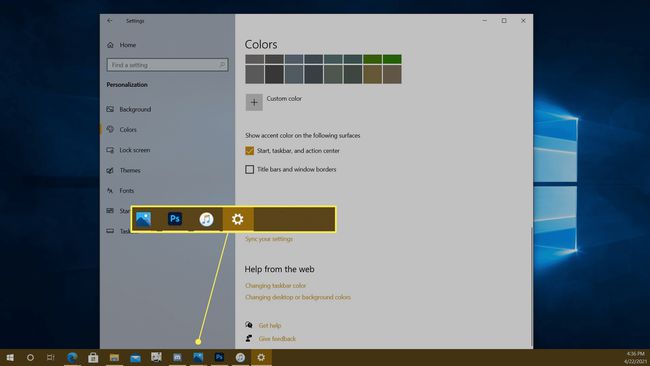
Чому я не можу змінити колір панелі завдань?
Якщо ви не можете змінити колір панелі завдань у Windows 10, спочатку переконайтеся, що ви повністю оновили Windows. Щоб змінити колір панелі завдань, потрібно мати оновлення функції Windows 10 1903 або новішої. Якщо ви повністю в курсі, вам потрібно переконатися, що ви встановили для параметра Виберіть свій колір На замовлення і встановіть режим Windows на Темний.
Ви можете встановити режим програми на світлий або темний, але ви не зможете змінити колір панелі завдань, якщо ви встановили режим Windows на світлий. Якщо вікно «Пуск», панель завдань і «Центр дій» у ваших налаштуваннях кольору неактивні, це зазвичай пов’язано з тим, що в режимі Windows встановлено параметр «Світлий».
Чому моя панель завдань змінила колір у Windows 10?
Якщо ви помітили, що колір панелі завдань у Windows 10 змінився, ви, ймовірно, перейшли з темного режиму на світлий. Коли ви переходите між цими двома режимами, панель завдань автоматично змінює кольори. Коли з’явилося оновлення функцій 1903 року, яке представило можливість налаштовувати колір панелі завдань, він також міг автоматично змінюватися в той час.
Коли ви переходите до Налаштування > Персоналізація > Колір, ви можете вибрати колір акценту або дозволити Windows 10 вибирати колір акценту на фоні. Якщо ви поставили цей прапорець, панель завдань може час від часу автоматично змінювати колір. Він також змінюватиме колір, коли ви переходите на нове фонове зображення, особливо якщо колір, який він використовував раніше, більше не присутній у поточному фоні.
Якщо ви хочете повернутися до старого кольору панелі завдань, ви можете вибрати параметр користувацького кольору з меню кольорів і вручну встановити старий колір. Коли ви встановлюєте колір вручну, колір панелі завдань залишатиметься таким, доки ви не вирішите його змінити або поки інше оновлення функції не змінить налаштування Windows.
FAQ
-
Як змінити колір панелі завдань у Windows 7?
Щоб змінити колір панелі завдань у Windows 7, клацніть Почніть > Панель управління, потім виберіть Змініть тему. Виберіть Колір Windows, потім виберіть колір із Колір і зовнішній вигляд вікна коробка. Щоб зробити панель завдань однотонною, зніміть прапорець Увімкнути прозорість.
-
Як змінити колір панелі завдань у Windows 8?
Щоб змінити колір панелі завдань у Windows 8, натисніть Клавіша Windows + C виховувати Меню Чари, потім виберіть Налаштування > Персоналізація. Під Змініть колір меж вікон, меню «Пуск» та панелі завдань, натисніть плитку вибраного кольору. Використовуйте повзунок інтенсивності, щоб налаштувати колір, або клацніть Показати змішувач кольорів змішувати власний колір.
-
Як змінити розташування панелі завдань у Windows 10?
До перемістити панель завдань у Windows 10, клацніть правою кнопкою миші будь-яке порожнє місце на панелі завдань і виберіть Налаштування панелі завдань. Під Розташування панелі завдань на екрані, виберіть Ліворуч, Правильно, Топ, або Нижня частина.
-
Як змінити розмір панелі завдань у Windows 10?
До зменште панель завдань у Windows 10, спочатку клацніть правою кнопкою миші панель завдань і переконайтеся Заблокуйте панель завдань не перевіряється. Натисніть і утримуйте верхню частину панелі завдань, доки не побачите стрілку, а потім перетягніть її вниз, щоб зменшити панель завдань. Щоб зробити його ще меншим, клацніть правою кнопкою миші порожнє місце на панелі завдань і виберіть Налаштування панелі завдань, і увімкніть Використовуйте маленькі кнопки на панелі завдань.
